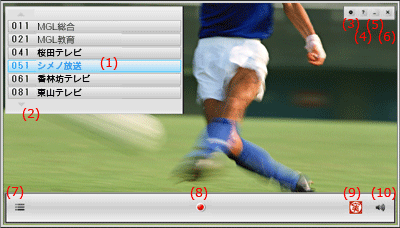
| (1) | チャンネルリスト | 現在選択できるチャンネルを表示します。 チャンネル名が取得できない場合には、3桁で表示されます。 |
|---|---|---|
| (2) | チャンネルスライドボタン | チャンネルリスト内に表示しきれないチャンネルがある場合、そのチャンネルを表示します。 ※チャンネルリストに全てのチャンネルが表示されている場合は、無効になります。 例: 全6局(1ch〜6ch)ある場合で、チャンネルリストに「1、2、3」と表示されている場合、スライドボタンを押すと「4、5、6」を表示します。 |
| (3) | 設定ボタン | 【設定画面】を開きます |
| (4) | ヘルプボタン | ヘルプを表示します。 |
| (5) | 最小化ボタン | ウィンドウを最小化します。 |
| (6) | 終了ボタン | アプリケーションを終了します。 ※予約録画がある場合は終了せずに最小化してください。 |
| (7) | ファイル再生ボタン | 録画ファイル選択画面を開き、再生するファイルを選びます。 |
| (8) | 録画ボタン | 録画を開始します。もう一度押すと、録画を停止します。 |
| (9) | ニコニコ実況ボタン | ニコニコ実況モードに切り替えます。 |
| (10) | ボリュームボタン | カーソルを移動すると音量バーが表示されます。 ボリュームボタンを押すことで、ミュートになります。 |
